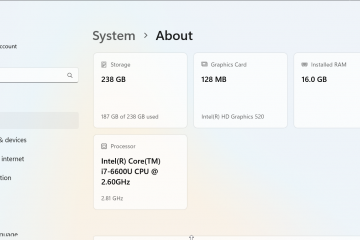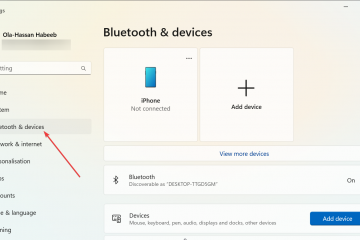WiFi 擴展器是一種方便的工具,可增強您的網絡覆蓋範圍,特別是當您家中有信號弱或無信號的區域時。通過執行這些簡單的步驟,您可以輕鬆安裝 WiFi 擴展器,以提高覆蓋範圍並確保整個家庭擁有更強大、更可靠的互聯網連接。
1) 準備安裝 WiFi 擴展器
在設置擴展器之前,請確保您的路由器已正確配置並具有最新的固件。這將有助於確保安裝過程順利進行並防止以後出現連接問題。

此外,為了獲得最佳性能,請將擴展器放置在路由器和 WiFi 覆蓋較差區域之間的中間位置。避免將其放置在距離路由器太遠的位置,因為這可能會導致信號強度較弱。

2) 使用 WPS(Wi-Fi 保護設置)連接擴展器
按設備上的 WPS 按鈕路由器,然後在兩分鐘內按擴展器上的 WPS 按鈕。


等待擴展器自動連接到路由器。連接後,擴展器的指示燈將指示設置成功。
專業提示:WPS 是最快的連接方式,但僅當您的路由器支持此功能時才有效。
3) 通過 Web 界面手動設置
插入擴展器並通過 WiFi 或以太網線將設備連接到它。接下來,打開網絡瀏覽器並輸入擴展器手冊中提供的 IP 地址以訪問設置頁面。
從這裡,按照屏幕上的說明配置您的網絡名稱 (SSID) 和密碼。最後,保存設置,斷開與擴展器的連接,然後使用新的 WiFi 網絡重新連接。
專業提示:確保使用強密碼來保護您的網絡。
4 使用應用
從 App Store 或 Google Play 下載擴展器的應用。然後,打開應用程序並按照設置說明進行操作。
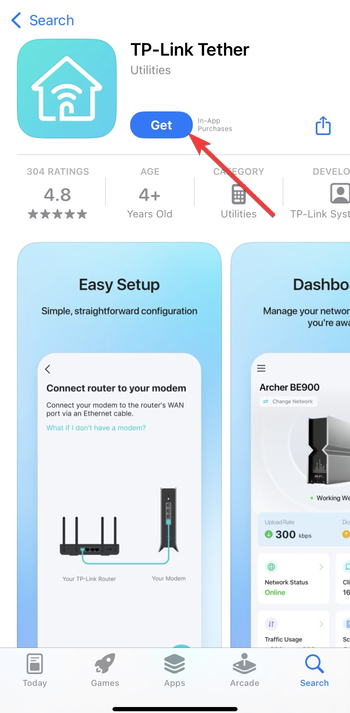
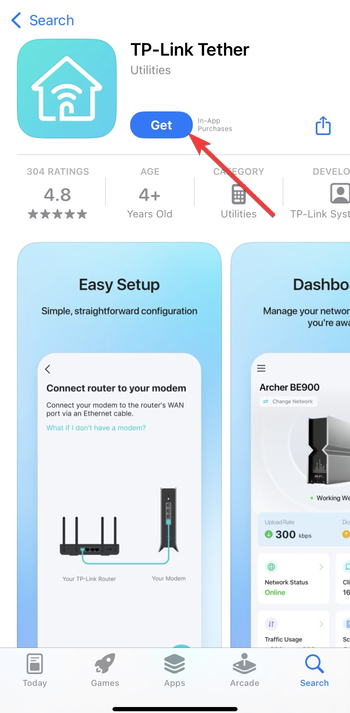
該應用程序將引導您將擴展器連接到路由器並設置網絡。
專業提示:許多現代擴展器附帶的應用程序可以使設置更加輕鬆,並允許實時故障排除。
常見 WiFi 故障排除擴展器問題
設置後無信號:如果您的擴展器在設置後未接收到信號,請檢查其位置。將其移近路由器,因為距離可能太遠而無法接收到強信號。確保正確輸入路由器的 SSID 和密碼。 網速慢:網速慢可能是由於乾擾或放置不當造成的。嘗試將擴展器移至障礙物較少的位置或更改路由器上的通道設置。 間歇性連接:如果您的連接隨機斷開,請檢查您的擴展器是否與路由器位於同一頻段(2.4GHz 或 5GHz)。此外,檢查是否有其他電子設備(例如微波爐或嬰兒監視器)的干擾,並嘗試調整頻道設置。
維持 WiFi 擴展器性能的最佳實踐
定期重新啟動和更新:定期重新啟動路由器和擴展器以維持性能。請務必檢查擴展器的固件更新,以提高安全性和功能性。 監控網絡的運行狀況:使用 WiFi 分析儀應用監控網絡的性能。這些應用程序可以幫助識別信號較弱的區域或乾擾,並允許您調整擴展器的位置以獲得更好的覆蓋範圍。
常見問題解答
什麼是 WiFi 擴展器及其工作原理? WiFi 擴展器可放大路由器的信號,並將其重新廣播到家中 WiFi 覆蓋範圍較弱或無信號的區域,從而有助於消除盲區。
如何設置我的 WiFi 擴展器? 您可以使用 WPS、網絡界面或應用程序來設置 WiFi 擴展器。根據擴展器的設置方法按照說明進行操作。
WiFi 擴展器可以提高我的互聯網速度嗎? WiFi 擴展器可以提高覆蓋範圍,但不會提高您的互聯網速度。事實上,由於信號範圍擴大,您可能會遇到速度略有下降的情況。
我需要將 WiFi 擴展器放置在路由器附近嗎? 為了獲得最佳性能,請將擴展器放置在路由器和 WiFi 覆蓋較弱的區域之間的中間位置。避免將其放置在距離路由器太遠的地方。
摘要
準備安裝:檢查路由器的設置並找到擴展器的最佳位置。 安裝擴展程序:使用 WPS、通過 Web 界面手動設置或應用程序實現無縫安裝過程。 排查常見問題:如果沒有信號、速度緩慢或連接間歇性,請檢查放置、設置和乾擾。 保持性能:定期重新啟動和更新擴展器並監控網絡的運行狀況以獲得最佳覆蓋範圍。
結論
安裝 WiFi 擴展器是改善家庭互聯網覆蓋範圍的直接方法。通過執行以下步驟,您可以輕鬆擴展 WiFi 信號,消除盲區並享受更可靠的連接。不要忘記根據您的需求選擇合適的擴展器並將其放置在最佳位置以獲得最佳性能。